SafePalの使い方を徹底解説!DeFiユーザー必見の万能スマホウォレット
さっちゃん

SafePalウォレットを活用すると、異なるブロックチェーンネットワークのDeFi関連プロトコルを一つのアプリで利用できます。
Binanceと連携してトレードや通貨の売買も可能です。
さらに、独自トークンSFPを発行しており、割引やトークン配布企画にも参加できます。
つまり、SafePalは多機能で使い勝手が良く、仮想通貨を扱うトレーダーにとって万能ウォレットです。
この記事では、SafePalの基本情報や使い方、注意点を解説するので、ぜひチェックしてください。
目次
SafePalとは?ウォレットアプリの基礎知識や特徴を解説!

最初に、SafePalの基礎知識や特徴を解説します。
SafePalは2019年にBinance Labsから出資を受けており、2021年には独自トークンSFPを発行しました。
単なるウォレットアプリとはいえない機能性を備えているので、ここでSafePalの特徴をしっかり押さえておきましょう。
- SafePalの特徴
Binanceのマーケット機能で通貨の購入・取引が可能
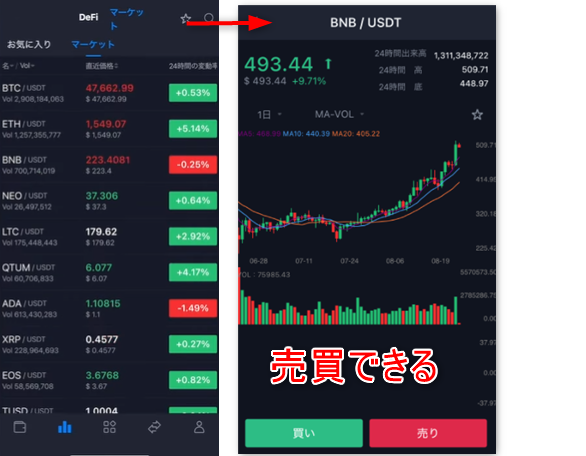
SafePalではバイナンスのマーケット情報の確認が可能です。
さらに、バイナンスのアカウントを作ってSafePalで通貨の売買もできます。
仮想通貨取引やDeFiを利用するなら、バイナンス経由で通貨の購入や移動をすると思うので、アカウント登録は事前に済ませておくと便利です。
【最新版】取引所Binance(バイナンス)の登録方法・使い方まとめ!
異なるネットワークの通貨・Dappsを一気に確認できる
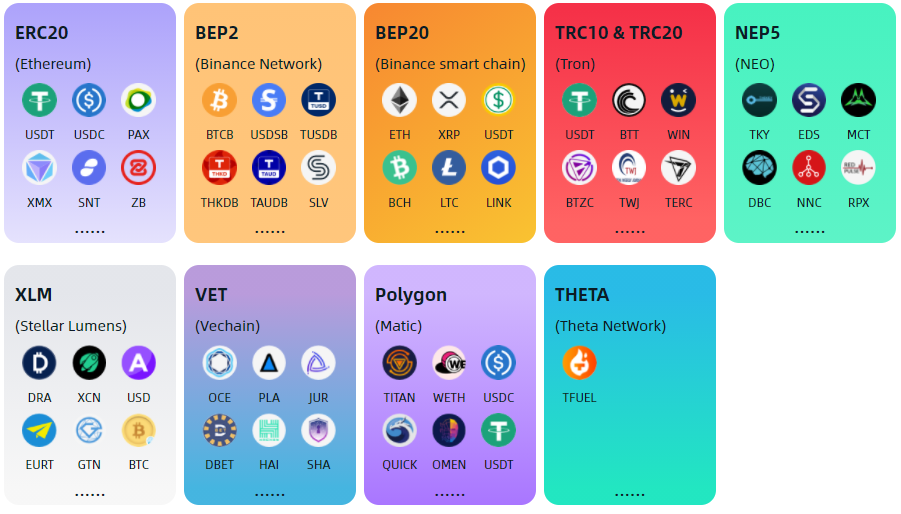
SafePalは、20以上のブロックチェーンネットワークに対応しており、トークン数は2万を超えています。
異なるネットワークのトークンをスマホの一画面に表示できるので、アプリの切り替え等は必要ありません。
PancakeSwap、UniSwap、CompoundなどさまざまなDeFiプロトコルも一覧で確認できます。
もちろん、確認だけでなく紐づけしてStakeやファーミングなどのあらゆる機能も利用可能です。
ウォレットとして対応範囲が幅広く、使い勝手が良いですね。
TokenSwap機能がある
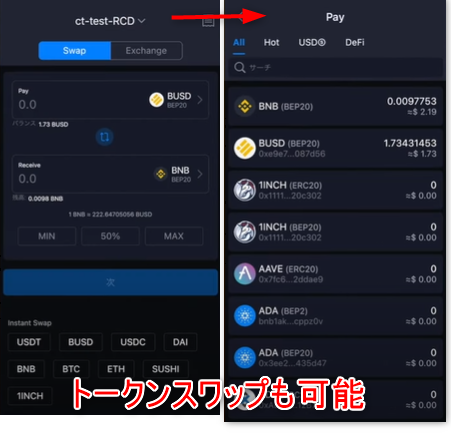
SafePalにはTokenSwap機能もあります。
必要なトークンをアプリだけでSwapできますし、BSCなので安価なガス代や速いトランザクション処理というメリットも受けられます。
ステーブルコインやBTC、ETHなどの需要が高いトークンは即スワップ可能です。
Swap履歴の表示もあり、WEBのDEXと大差なく使えます。
ソフトウェアウォレット・ハードウェアウォレット両方に対応している
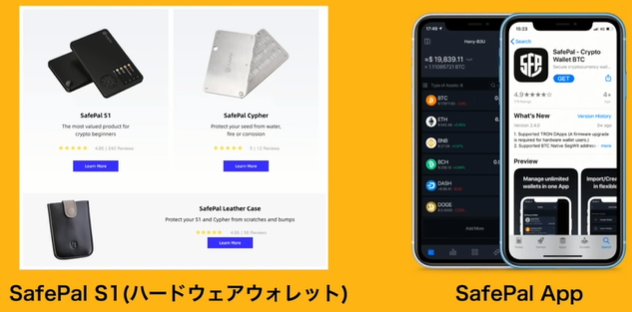
SafePalはオンライン上で管理するソフトウェアウォレットと、外部機器で管理するハードウェアウォレットの両方に対応しています。
ハードウェアウォレットは別途購入する必要があります。
完全にオフラインとなり流出リスクがなくなるので、安全に管理するならおすすめです。
本記事ではソフトウェアについて解説するので、SafePalのハードウェアウォレットについては以下記事を参考にしてください。
ハードウェアウォレット『SafePal S1』の送受金・トークン追加方法を徹底解説!
ハードウェアウォレット『SafePal S1』の初期設定・バックアップの方法を徹底解説!
独自トークンSFPを発行している
SafePalは独自トークン「SFP」を発行しており、バイナンスにも上場しています。
上記の動画ではSFPトークンの特徴を解説しているのでぜひチェックしてください。
SFPを持っているメリットや用途は以下の通りです。
- 取引など各種サービスの割引
- ステーキング報酬
- 条件達成でボーナスSFP付与
- SFP保有で上場前のトークン付与(WHO)
- 投票や提案(ガバナンス)
独自トークン保有で手数料割引やガバナンスはBNBやHTでもあるので馴染みやすいですね。
ステーキングやキャンペーン、WHOは不定期に行われているのでSafePalのTwitterをチェックするのがおすすめです。
SafePalの基本的な使い方・資産管理の方法を解説!
SafePalはBinanceが出資するプロジェクトです。
この記事では主にBSCを使ったトークンのやり取りや使い方を解説します。
CryptoTimesの公式Youtubeでも使い方について配信しているので、上記動画もぜひチェックしてください。
- SafePalの使い方
【事前準備】SafePalスマホアプリをインストールしておく
SafePalはパソコン版をリリースしていません。
スマホアプリで操作・管理するためインストールしておきましょう。
AppStoreまたはGooglePlayで検索するか、以下リンクからダウンロードしてください。
SafePalの新規ウォレットを作成する
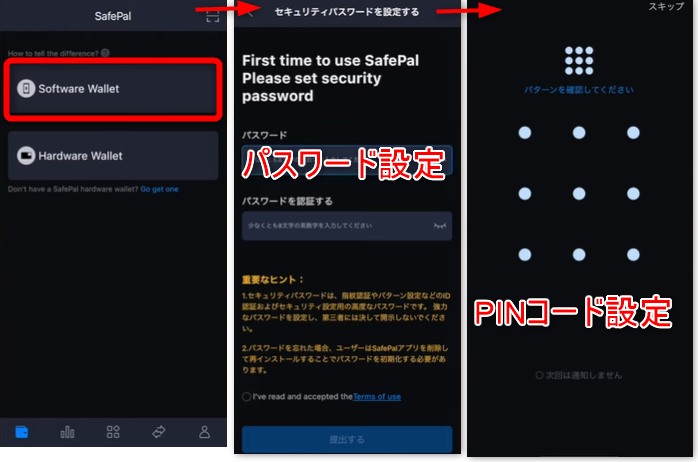
SafePalのアプリを取得後、起動するとソフトウェアかハードウェアか選択する画面になります。
この記事ではソフトウェアウォレットを解説するので選択しましょう。
パスワード・PINコードを設定し、これらは漏洩しないように注意してください。
これでウォレット作成の準備完了となるので、次の画面でもう一度「Software Wallet」を選択します。
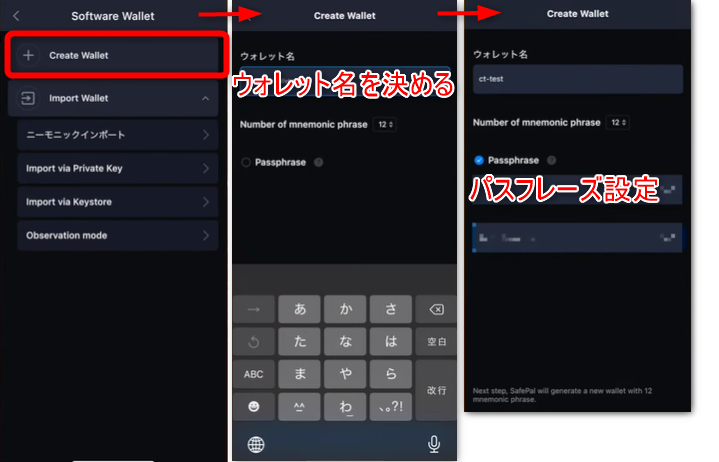
「Create Wallet」を選択して、ウォレット名とパスフレーズを設定してください。
ウォレット名は自分が分かりやすいものでOKです。
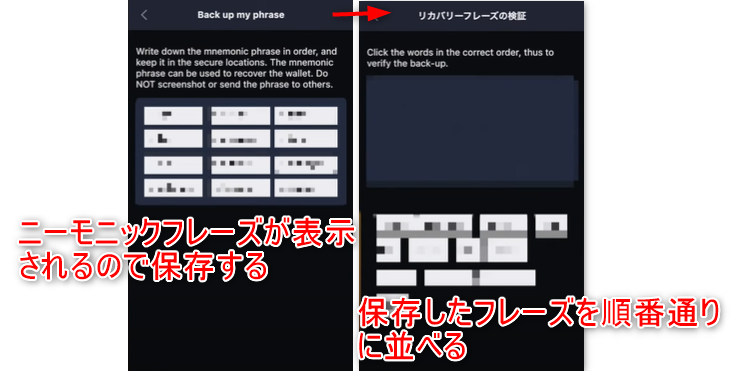
ウォレットの復元などで必要なニーモニックフレーズが表示されます。
自分だけがわかる状態で保存して漏洩・紛失しないように注意してください。
そのニーモニックフレーズを順番通りに並べて認証します。
これでSafePalのウォレット作成は完了です。
- ニーモニックとパスフレーズはセットで保管!
- ニーモニックフレーズとパスフレーズはセットです。復元時に片方しか入力しないと復元できません。必ず両方を保存しておいてください。
BSCでトークンを受取る方法
BSCを使ってSafePalへトークンを送金します。
SafePalのウォレット画面からトークンを選択してください。
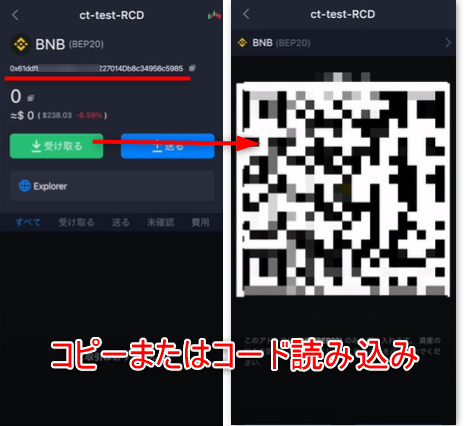
上部に表示されるアドレスをコピーするか、「受け取る」をタップしてコードを読み込みます。
スマホでコピーしたアドレスをパソコンで貼り付けするとき、デバイス同期アプリがあれば便利ですよ。
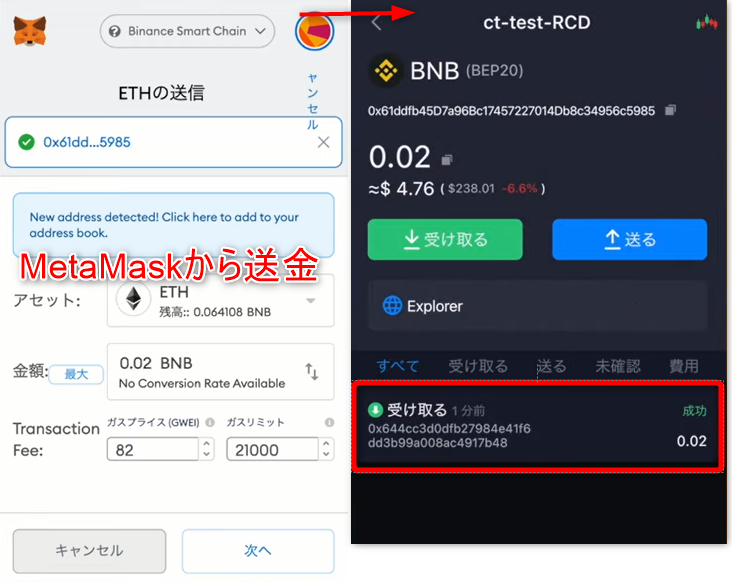
MetaMaskにコピーしたアドレスを貼り付けて、数量を入力します。
SafePalに送金すると、すぐに届くので確認してください。
これでSafePalでのトークンの受け取りは完了です。
BSCでトークンを送金する方法
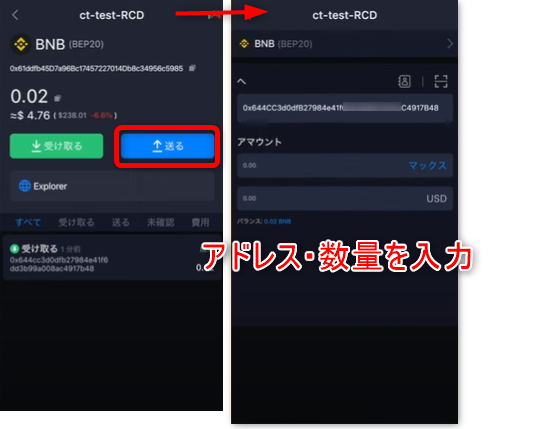
SafePalからBSCでトークンを送金します。
ウォレットでトークンを選択して「送る」をタップしてください。
送金先のアドレスをペーストまたはコードを読み取りましょう。
スマホなので読み取りが安全で簡単ですね。
ガス代を確認して送金すれば完了です。
カスタムトークンの追加
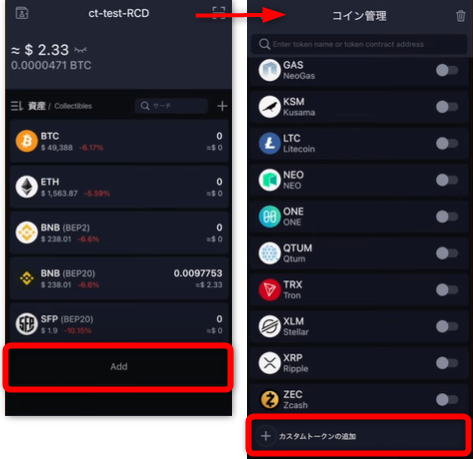
SafePalにリストされていないトークンを追加できます。
ここではBUSDを追加する手順を解説します。
ウォレット画面の一番下に「Add」があるのでクリックし、次の画面で「カスタムトークンの追加」を選択してください。
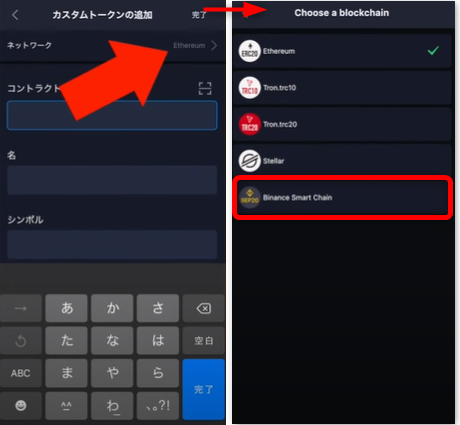
追加するトークンのネットワークを右上から変更する必要があります。
BUSDはBSCなので上の画像のように変えておきましょう。
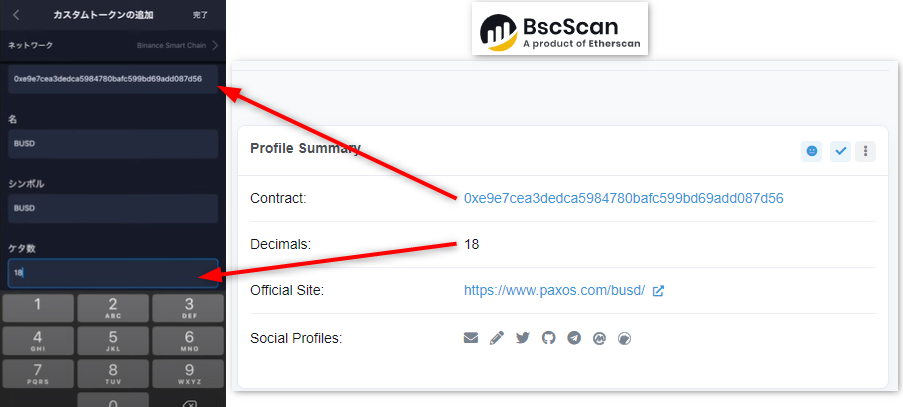
コントラクトアドレスやシンボル、桁数などはBSC SCANから引用します。
入力後、完了をタップすれば追加完了です。
MetaMaskを利用していれば操作手順は同じなので使いやすいですね。
ウォレットの復元方法
SafePalアプリを削除してしまった場合や、機種変更などでウォレットの復元が必要になったときのために、復元方法も解説します。
アプリインストールからパスワード設定まではウォレット新規作成時と同じです。
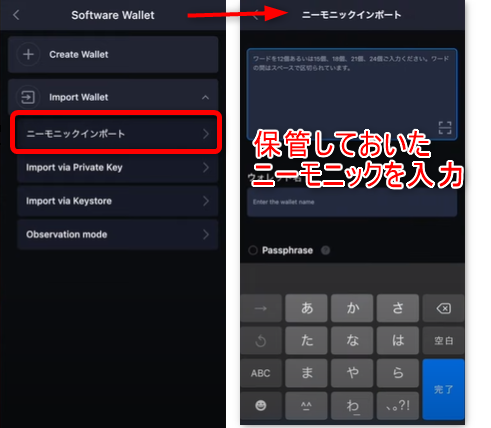
復元のときはcreart Walletではなく「ニーモニックインポート」をタップします。
保管しておいたニーモニックフレーズを入力してください。
パスフレーズも復元するウォレットと同じものを入力します。
「import Wallet」をタップすれば復元完了です。
MetaMaskのインポート
MetaMaskをSafePalにインポートすれば、MetaMaskのウォレット内をスマホで常に把握できます。
しかも、MetaMaskはBSCを手動で追加しないといけませんが、SafePalなら自動で反映されるので便利です。
事前にMetaMaskでプライベートキーを取得しておきましょう。

プライベートキー(秘密鍵)取得は、まずMetaMaskを開いて右上の3点マークをクリックし「アカウントの詳細」を開きます。
「秘密鍵のエクスポート」を選択してパスワードを入力するとプレイべートキーが表示されるので、コピーしてください。

SafePalを開き、左上のマークをタップして「+」でウォレットを追加します。
SoftwareWalletを選択して「import via private key」をタップしましょう。
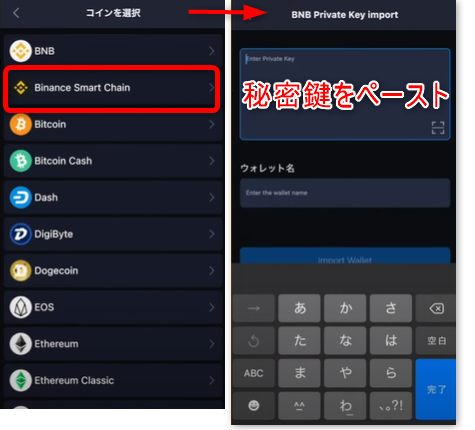
バイナンススマートチェーンを選択し、次の画面で秘密鍵を貼り付けてください。
ウォレット名を入力して「Import Wallet」をタップすれば連携完了です。
SafePalからBinanceへの送受金・スワップの方法を解説!
SafePalではBinanceへの入出金やアカウント作成も可能です。
アカウントは新規で作ることになるので、すでに持っている場合はMetaMaskなどのウォレットを連携しておけば問題ありません。
Binanceで通貨を購入してSafePalに送るのもOKですが、SafePalのみで通貨売買もできるため使いやすい手段を選んでくださいね。
SafePalとBinanceを使った取引については、上記のCryptoTimesの公式Youtubeでも配信しているのでぜひチェックしてください。
- SafePalとBinanceの取引
SafePalでバイナンスアカウントを作成する
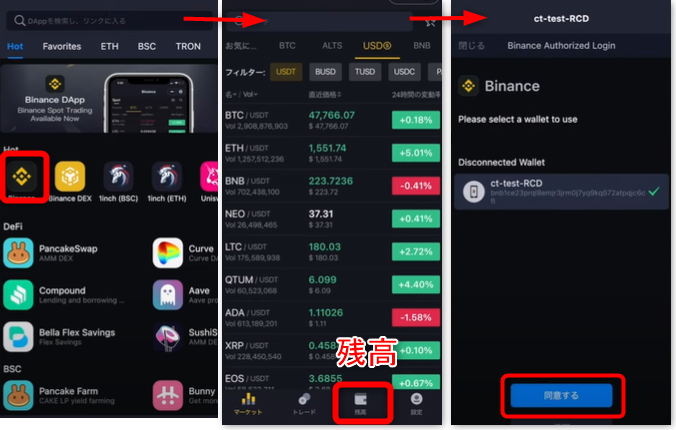
バイナンスのアカウントをまだ持っていない場合はSafePalで簡単に作成できます。
Dapps一覧の画面にあるBinanceのアイコンをクリックして、下部の「残高」を開いてください。
規約を読んで同意すればアカウント作成完了です。
このアカウントで入金・出金やトレードも可能となります。
SafePalウォレットからバイナンスへの入出金
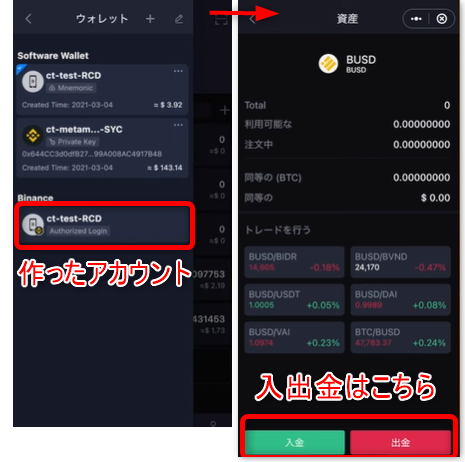
作成したバイナンスのアカウントへの入出金方法です。
SafePalアプリの左上のマークをタップするとバイナンスのアカウントが表示されています。
これを選択し、「残高」をタップすると入出金画面になるので、ここから処理しましょう。

入金では表示されたアドレス宛にトークンを送金します。
もちろん、SafePalウォレットを選択すればそこから送金も可能です。
出金は、出金先アドレスを入力するか、ここでもSafePalウォレットを選択して送ることもできます。
TokenSwapする方法
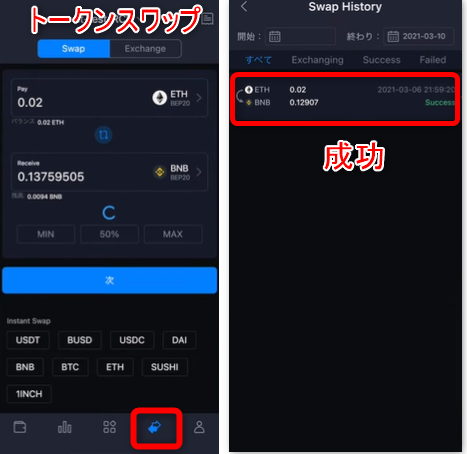
トークンスワップは、連携したMetaMaskウォレットなどではなくSafePalのウォレットで行います。
下部にあるスワップマークを選択して、トークンを選んでください。
通貨によって最小単位が決まっているので注意しましょう。
トークンと数量を入力して、ガス代を承認すればスワップ完了です。
SafePalを使うときの3つの注意点を解説

SafePalは、スマホでウォレット管理やDeFiプロトコルの操作、バイナンスの取引も可能となっており、かなり便利です。
しかし、使い方によっては注意する必要やデメリットになる部分があります。
最後に、SafePalを使うなら注意すべき3つのポイントを解説します。
接続ネットワークの選択間違えに注意
SafePalだけでなく、ウォレットを使うなら常に注意すべきなのがブロックチェーンネットワークの間違いです。
バイナンススマートチェーン(BSC)、Ethereum、Polygon、Tronなど、SafePalは多くのチェーンに対応しているので、トークンの入出金ではどのネットワークを使うか必ず確認してください。
特に、バイナンスのチェーン規格は「BEP20」と「BEP2」の2種類あるので注意しましょう。
BSC(バイナンススマートチェーン)はBEP20です。
- 間違えた場合はスワップ
- 幸いにもSafePalはBEP20とBEP2どちらも対応しているので、間違えて送金した場合は2つのネットワーク間でスワップすれば大丈夫な場合が多いです。数量やトークンによっては戻すのが難しい場合もあります。
SafePalで作ったバイナンスアカウントは特典対象外になる場合も
「バイナンスアカウントを作成する」で解説したとおり、SafePalでは新規でバイナンスのアカウントを作成できます。
しかし、SafePalで作ったアカウントは、バイナンスの手数料キャッシュバックや特典受取が対象外になる場合が多いです。
ほぼ受取りできないと思って良いので、バイナンスをよく使うなら直接アカウント作成するのがおすすめですよ。
【最新版】取引所Binance(バイナンス)の登録方法・使い方まとめ!
PC版アプリは未提供
SafePalはiPhone・Androidどちらもアプリを提供していますが、PC版は提供していません。
アドレスのコピーペーストなどでパソコンとスマホの行き来ができない場合、スマホアプリしかないSafePalは不便に感じてしまいます。
スマホアプリだけでも機能性は十分で便利ですが、パソコンメインでウォレット管理している人にはデメリットかもしれません。
まとめ
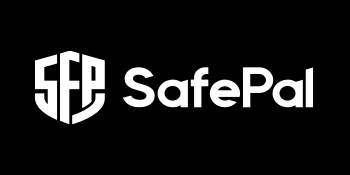
この記事では、SafePalの特徴や使い方、注意点を解説しました。
アプリでのウォレットインポートや入出金、Dappsの利用、バイナンスとも連携しており、かなり利便性が高いです。
ブロックチェーンネットワークやトークンの対応数も多く、幅広く使えます。
特にDeFiユーザーなら、SafePalだけでトレードやファーミングなどの操作が可能です。
インストールして損しないアプリといえるので、SafePalウォレットを上手に活用しましょう。




















































 有料記事
有料記事
















